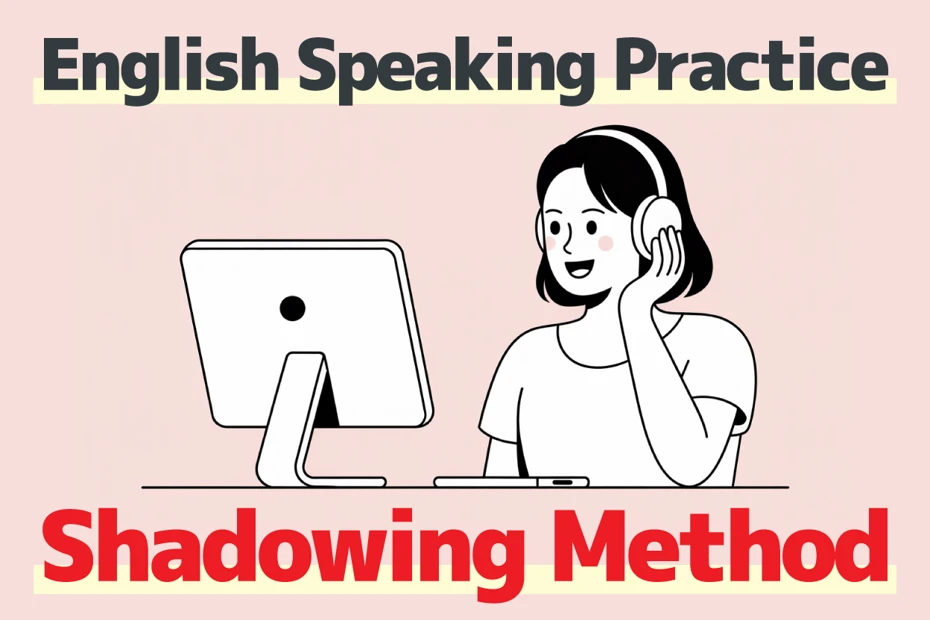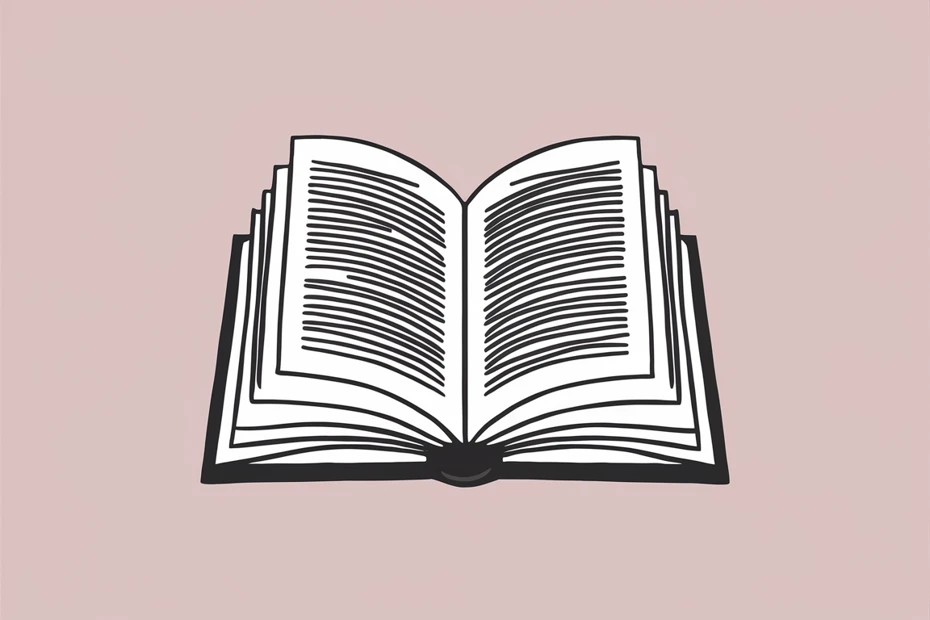【2026年最新】iPhoneユーザー必見!おすすめ自動音声読み上げアプリ8選を徹底比較
2026年1月7日


iPhoneで自動音声読み上げアプリを使いたい方必見!
読書や学習、ビジネスなど様々なシーンで活躍する自動音声読み上げ機能は、現代のスマートフォンライフを大きく変えています。
iPhoneユーザーなら一度は「文字を音声で読み上げてくれるアプリがあれば便利なのに」と思ったことがありますよね。
通勤中や家事の合間、寝る前のリラックスタイムなど、手や目が塞がっている時でも情報を入手できる自動音声読み上げアプリは、忙しい現代人の強い味方です。
そこでこの記事では、iPhoneで使える最新の自動音声読み上げアプリを8つ厳選。
おすすめのポイントを徹底解説します。
2026年の最新情報をもとに、使いやすさや音質、料金プランなど様々な角度から比較するので、あなたにぴったりの読み上げアプリがきっと見つかるはず!
iPhone・iPad(iOS)の便利なアプリをこの記事を参考に使ってみませんか?
iPhone・iPad(iOS)の自動音声読み上げアプリ基礎知識

まず、iPhoneやiPad(iOS)の自動音声読み上げアプリについてかんたんに解説します。
iPhoneの自動音声読み上げアプリとは?スマホでテキストを音声に変換する仕組み

iPhoneやiPadのiOSで利用できる便利なAI読み上げアプリ。
このAIアプリで使われている自動音声読み上げ技術は「TTS(Text-to-Speech)」と呼ばれています。
テキストデータを人間の音声に変換する技術で、近年のAI技術の進歩で驚くほど自然な読み上げが可能になりました。
以前の機械的な音声とは異なり、現代の自動音声読み上げアプリは抑揚や間の取り方まで人間らしく、長時間聴いていても疲れにくい品質を実現しているものが増えています。
とくに最新のAI技術を活用した読み上げアプリでは、まるで実際のナレーターが読んでいるかのような自然な音声を実現しています。
iPhone標準搭載の読み上げ機能には限界も
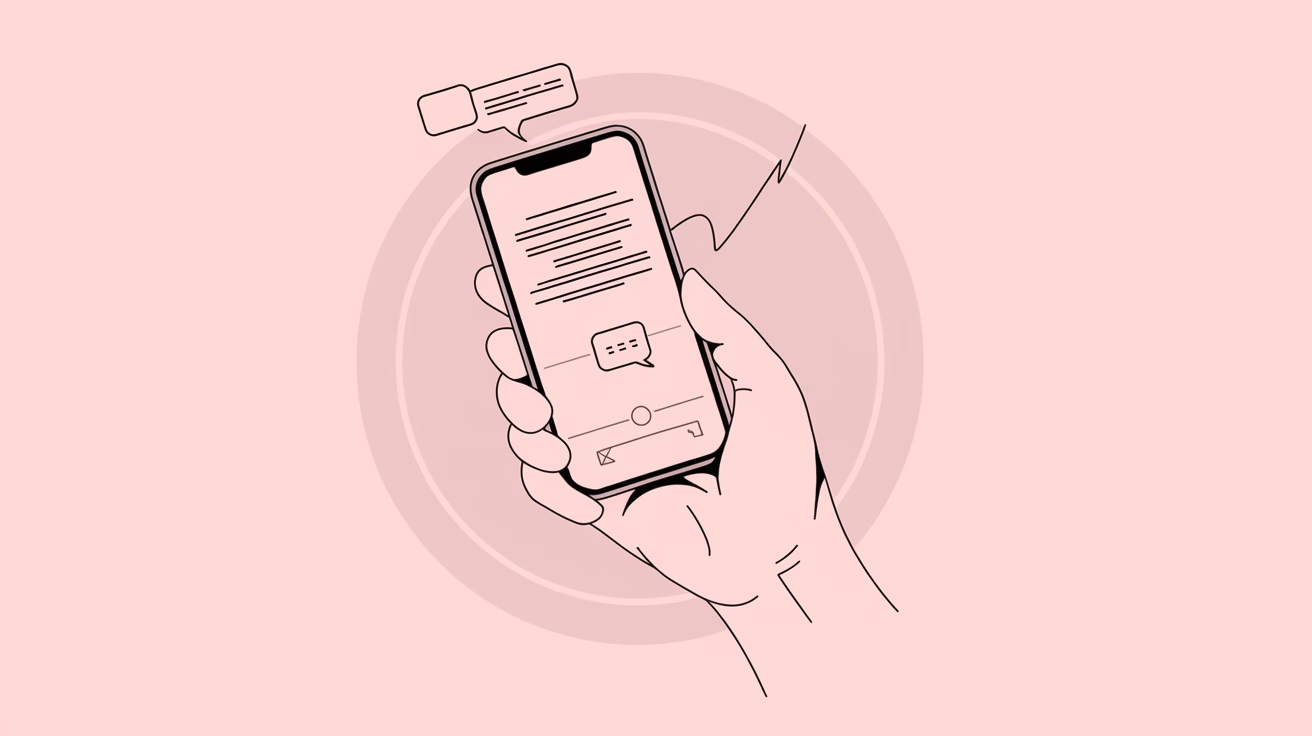
iPhoneには標準でも読み上げ機能が搭載されていますが、この機能にはいくつかの不便なポイントがあります。
まず、操作が複雑なこと。
アクセシビリティ設定から有効にする必要があり、初心者には少々ハードルが高いですよね。
また、読み上げ音声の品質も専用アプリに比べると劣ります。
長文を聴き続けるにはちょっと単調に感じる音声でしか読み上げできません。
さらに標準機能では読み上げた音声をファイルとして保存することができないため、あとで聴き返したい場合には不便です。
このように、iPhoneの標準機能はあくまでもアクセシビリティのための機能として設計されていて、機能には制限があります。
より快適にiPhoneで自動音声読み上げするなら、読み上げ専用のAIサービスやアプリを使うのがおすすめです。
iOSアプリ型とブラウザベース型の違いとは?
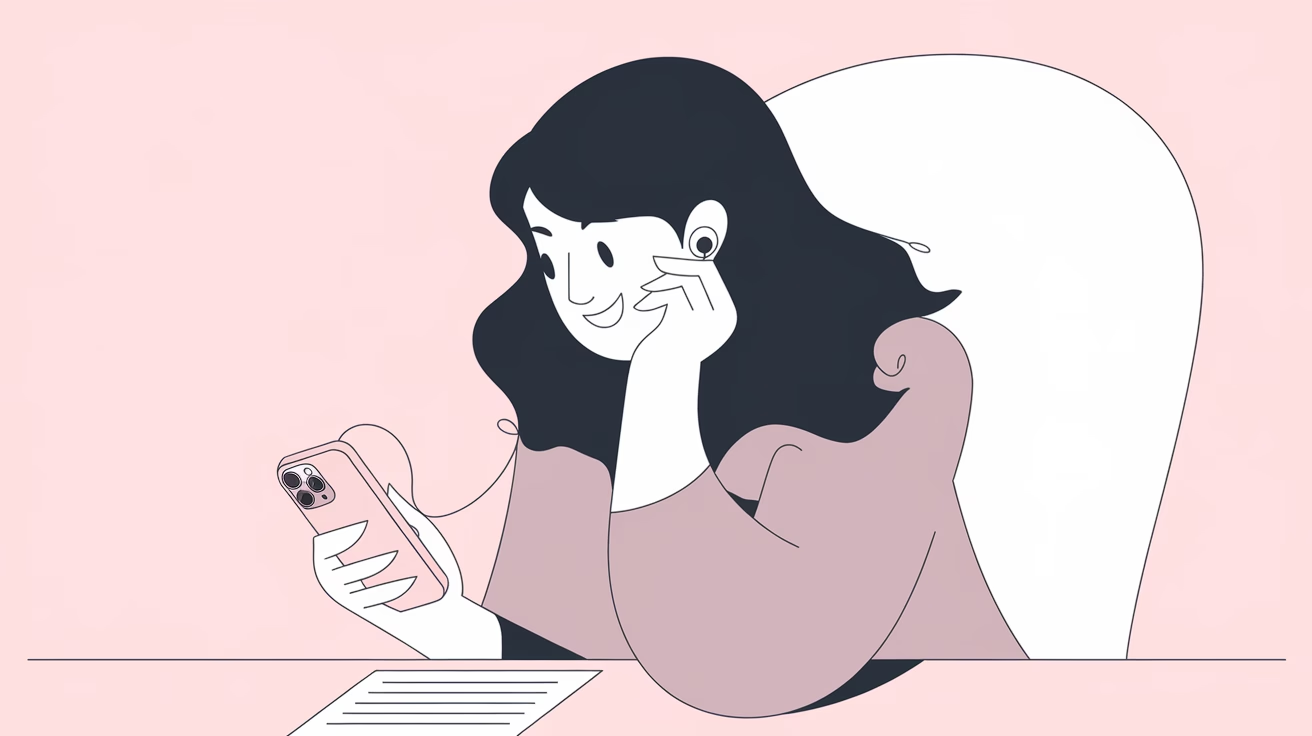
iPhone・iPad(iOS)で使える自動音声読み上げサービスには、アプリ型とブラウザベース型の2種類があります。
アプリ型はApp Storeからダウンロードして使うタイプで、インストールの手間はありますがオフラインでも使えるメリットがあります。
一方、ブラウザベース型(ウェブアプリ型)はSafariなどのブラウザから直接アクセスして使用するタイプで、インストール不要ですぐに使えるのが魅力です。
たとえば『音読さん』はブラウザベース型(ウェブアプリ型)の代表例で、iPhoneのSafariからすぐにアクセスできます。
面倒なインストール作業なしで高品質な読み上げ機能を利用できるのが最大のメリットです。
ストレージ容量を気にするiPhoneユーザーにとって、インストール不要で使えるブラウザベースの読み上げサービスは非常に便利な選択肢と言えるでしょう。
音声読み上げで何ができる?iPhoneの読み上げアプリおすすめ活用方法
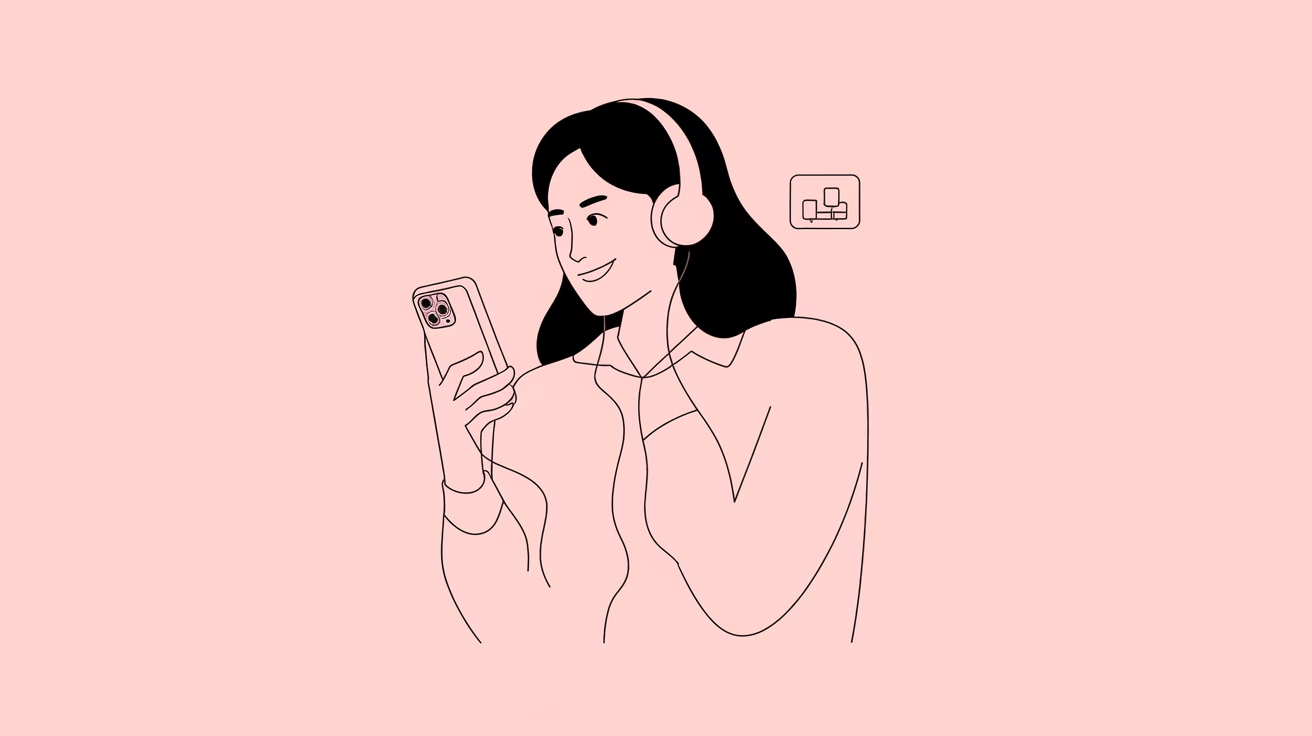
iPhoneの自動音声読み上げアプリはたくさんの場面で活用できます。
通勤・通学時には記事やブログ、電子書籍を読み上げてもらうことで、移動時間を有効活用できます。
家事や料理をしながら、手を使わずに情報をインプットすることも可能です。
語学学習では、正確な発音を何度も聴くことができるため、リスニング力やスピーキング力の向上に役立ちます。
仕事の場面では、長文メールや報告書を音声で確認することで、目の疲れを軽減しながら効率的に情報を処理できます。
さらに視覚に障がいがある方や高齢者にとっては、iPhoneの画面に表示されたテキストを読み上げることでデジタルコンテンツへのアクセスが容易になります。
このように、iPhoneの読み上げアプリは様々なシーンで私たちの生活をサポートしてくれる、とても便利なツールです。
おすすめのiPhone用自動音声読み上げアプリ(サービス)8選

それでは具体的に、iPhoneやiPadで使えるおすすめiOSアプリ・サービスを解説します!
1. 音読さん:【無料・おすすめ】ブラウザからiPhoneでかんたんに使える自動音声読み上げアプリ
『音読さん』はiPhoneやiPadのブラウザから直接アクセスできる、インストール不要の自動音声読み上げサービスです。
最新のAI技術を用いた自然な音声で、まるで人間が読み上げているかのような高品質な読み上げを実現しています。
日本語の場合、16種類以上の音声が用意されているので、コンテンツや好みに応じて最適な音声を選択できます。
音声読み上げソフト音読さんの声16種類を無料で試し聞き。高低変化で印象チェンジ|音声読み上げソフト 音読さん
音読さんには16種類の日本語音声があります。 もちろん男性の声、女性の声が揃っています。よく使われている日本語の音声8種類と、それぞれの音声の高低を調整した時の声を試し聞きできるようにしました。
iPhoneやiPadからの利用もとても簡単で、Safariブラウザでウェブサイトを開くだけですぐに使用可能です。
登録不要で1,000文字まで、登録すれば5,000文字まで無料で読み上げできるため、気軽に試すことができます。
商用利用も可能なため、ビジネスシーンでの活用や、読み上げた音声をYouTube動画のナレーションとして使用することもできます。
また、複数の音声を使った会話形式の読み上げや、48種類以上の言語に対応しているなど、iPhoneユーザーにとって非常に魅力的な機能が満載です。
シンプルなインターフェースで初心者でも迷わず使えるため、iPhoneでの読み上げアプリ入門としても最適です。
iPhone・iPad(iOS)の読み上げアプリで迷ったら、まずは『音読さん』を使ってみませんか?
2. Voice Dream Reader:PC用アプリ並の性能のiPhone用自動音声読み上げアプリ

Voice Dream Readerは、iPhoneにインストールして使用する有料の読み上げアプリ。
古くからある老舗アプリです。
多彩なフォーマットのファイル(PDF、Word、EPUB、ウェブページなど)に対応しており、iPhoneに保存した様々なドキュメントを読み上げることができます。
ただし、基本アプリは有料で、追加の音声は別途購入が必要なため、コストがかさむ可能性がある点には注意が必要です。
テキストのハイライト表示機能や読み上げ速度の調整、自動スクロールなど、学習支援のための機能が充実しているため、iPhoneで勉強する学生の方にもおすすめ。
オフラインでも使用できるため、iPhoneのデータ通信量を気にせず使えるのも大きなメリットと言えるでしょう。
3. iPhone標準読み上げ機能:インストール不要で自動音声読み上げできるのがメリット
iPhoneやiPadに標準搭載されている読み上げ機能(アクセシビリティ機能)も、立派な読み上げアプリとして活用できます。
iOSの設定アプリから「アクセシビリティ」→「読み上げコンテンツ」→「画面の読み上げ」をオンにすることで利用可能です。

追加アプリをインストールする必要がなく、iPhoneのストレージ容量を消費しないのが最大のメリットです。
読み上げ速度や声の種類も設定から変更可能ですが、サードパーティのアプリと比べると選択肢は限られています。
また、専用の自動音声読み上げアプリに比べて、音声ファイルとして保存するのが難しいのもデメリット。
動画編集の素材など、音声ファイルがほしいときは別のアプリ・サービスを使うのがおすすめです。
簡単な読み上げ機能を無料で使いたいiPhoneユーザーや、必要最小限の機能で十分という方におすすめです。
4. NaturalReader:ブラウザとアプリ、どちからからも利用可能な読み上げサービス
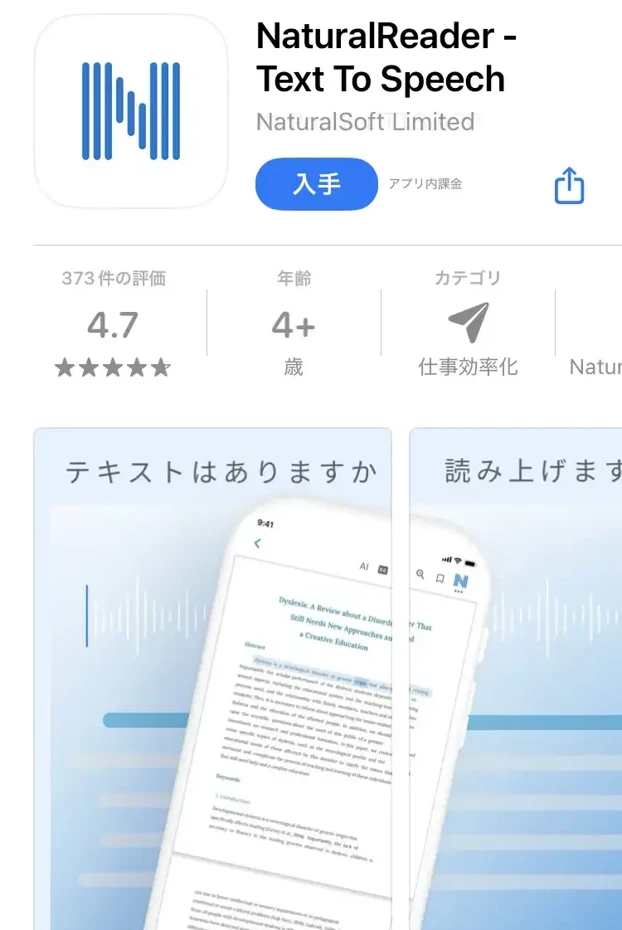
NaturalReaderはブラウザベースの読み上げサービスとiPhoneアプリの両方を提供しているサービスです。
OCR機能を搭載しており、iPhoneのカメラで撮影した書類や写真のテキストも読み上げることも可能。
自然な音声品質と多言語対応が特徴で、英語圏で特に人気の高い自動音声読み上げアプリです。
無料版では基本的な読み上げ機能を使うことができますが、高品質な音声や高度な機能は有料プランでのみ利用可能です。
iPhoneアプリはシンプルなデザインで使いやすく、テキストの読み込みからMP3への変換まで、モバイル環境でも快適に操作できます。
クラウド同期機能により、iPhoneとパソコンで作業の継続が可能なため、デバイスを横断して使用する場合に便利です。
5. Speechy:自然な読み上げ音声で長時間のリスニングにもおすすめのiPhoneアプリ
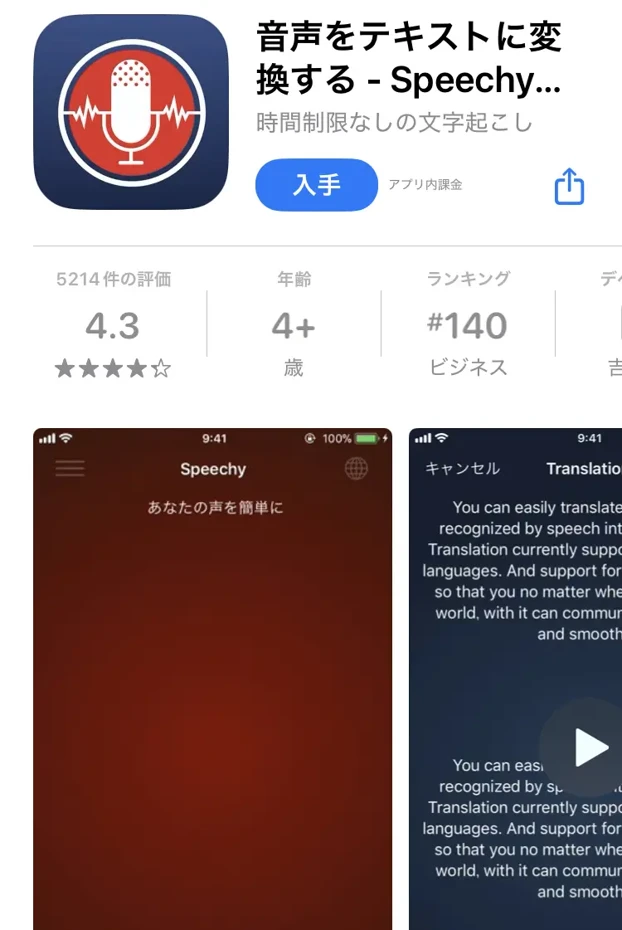
Speechyは、AI音声技術を駆使した自然な読み上げ音声が特徴の読み上げアプリです。
iPhone向けのUIが洗練されており、操作感がスムーズなため、初心者でも直感的に使いこなせます。
無料版も提供していますが、高品質な音声や高度な機能は有料サブスクリプションでのみ利用可能です。
学習障がいを持つ人向けに開発されたという背景から、テキストのハイライト表示など、理解を助ける機能が充実しているのも特徴です。
iPhoneのカメラを使って、印刷物を直接スキャンして読み上げる機能も便利。
ただし、月額制のサブスクリプションのため、継続的なコストがかかる点は考慮すべきでしょう。
6. ゆっくり棒読みトーク:iPhoneでゆっくりボイスで読み上げできるアプリ
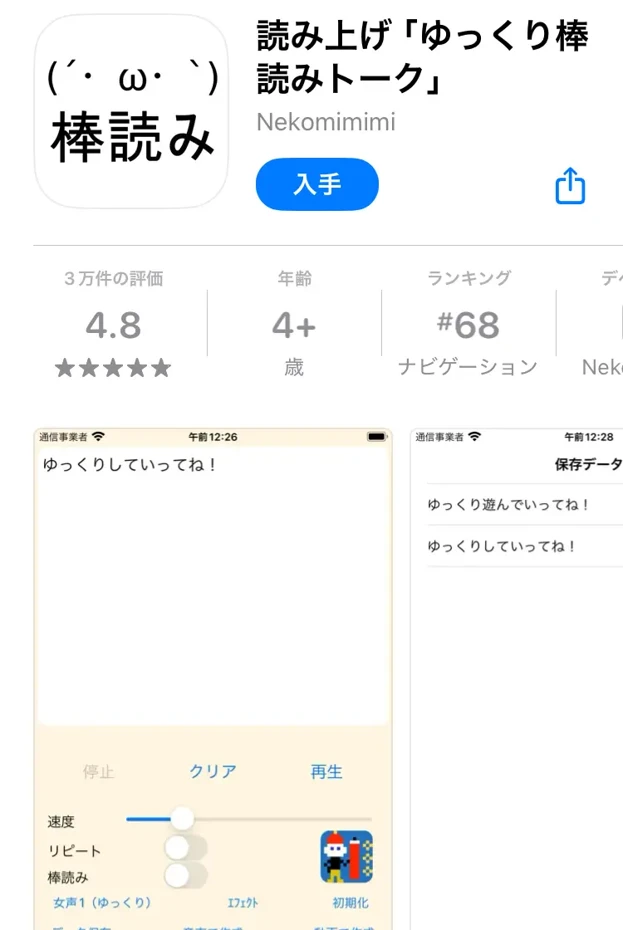
ゆっくり棒読みトークは、入力した文章を機械音声で読み上げてくれるシンプルなiPhoneアプリです。
アプリの主な機能としては、読み上げ文章の設定、読み上げの開始と停止、速度変更、リピート設定、声の種類の選択、棒読み設定などが可能。
音声の種類は「女声1(ゆっくり)」をはじめ、女性、男性、さらにロボット音声など多彩な声から選択可能です。
速度やピッチも自由に調整できるため、用途に合わせたカスタマイズが可能です。
このアプリは株式会社アクエストの音声合成ライブラリ「AquesTalk」を使用しているので、利用規約に従う必要があります。
個人の趣味範囲での利用は無料で、営利目的の使用には該当ライブラリのライセンスが必要です。
7. Voice Aloud Reader:シンプルなiPhone用自動音声読み上げアプリ
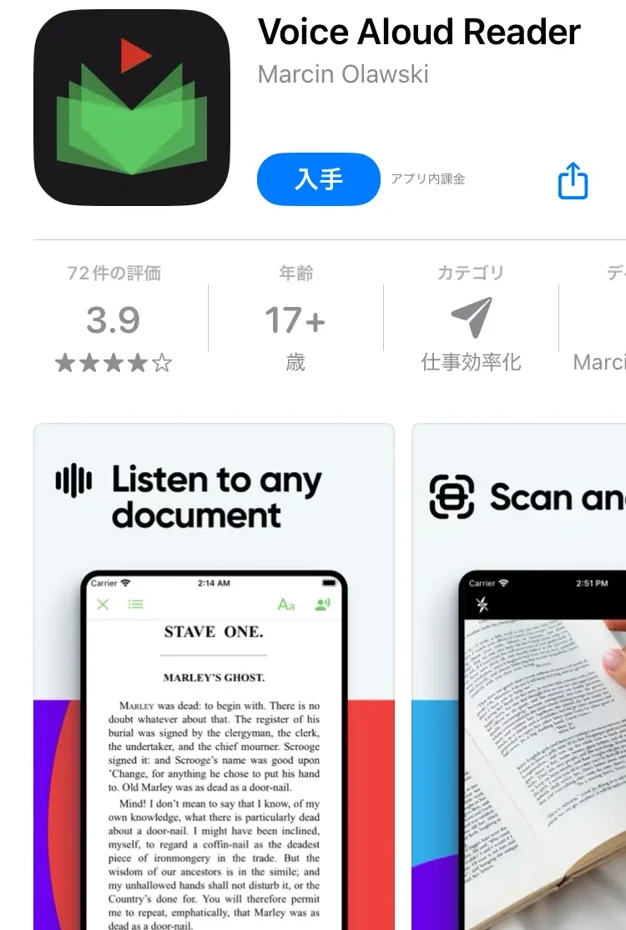
Voice Aloud Readerは、シンプルで使いやすいiPhone向け読み上げアプリです。
テキストファイル、ウェブページ、PDFなど、様々なコンテンツの読み上げに対応しています。
無料版は広告表示がありますが、基本的な読み上げ機能は十分に使えるため、コストを抑えたい方に適しています。
iPhoneのシェア機能と連携して、他のアプリから直接テキストを送って読み上げることができる点が便利です。
読み上げ音声の保存機能があり、後で聴くためにMP3ファイルとして保存することができます。
シンプルな機能に絞られているため、iPhoneの処理負荷が小さく、バッテリー消費も比較的抑えられています。
初めて自動音声読み上げアプリを使う方や、基本機能だけで十分という方におすすめのiPhoneアプリです。
8. ずんだボイス:iPhoneやiPadでずんだもんボイスで読み上げ
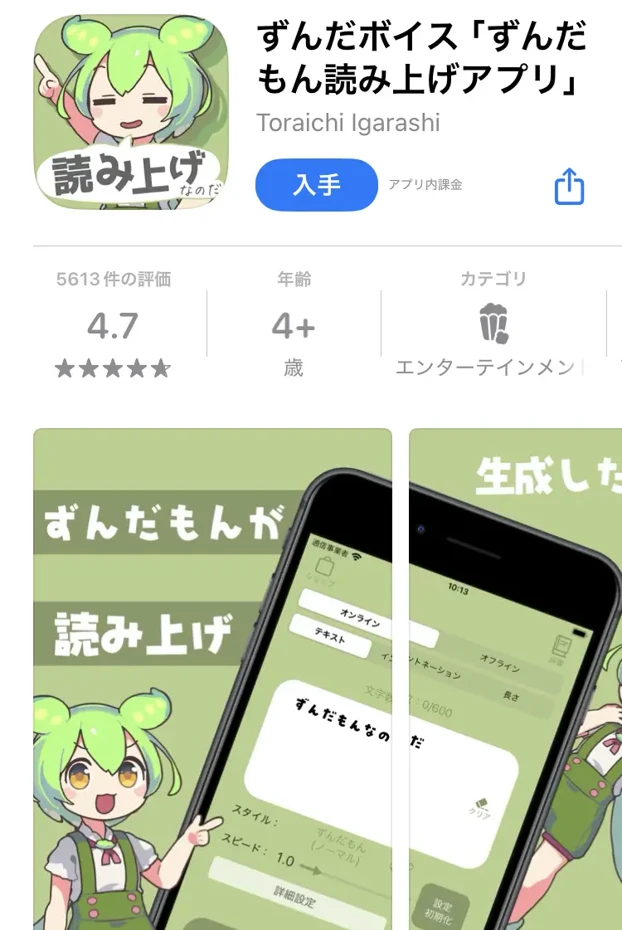
ずんだボイスは、テキストをずんだもんのキャラクターボイスで読み上げてくれるiPhoneアプリです。
入力した文章をずんだもんの声で読み上げられるのが特徴。
さらに、ガチャを回すことで全99種類の声を使用できる機能も搭載されています。
音声を生成する際には、イントネーション・スピード・トーン・語の長さを自由に調整できます。
生成した音声は保存して動画編集に使ったり、友達に送ったりすることも可能です。
さらにAIずんだもんとチャットができ、返答を音声で読み上げてくれるおまけ機能も搭載しています。
『音読さん』をiPhoneで使いこなす方法
初めての方向け!『音読さん』をiPhoneで使う3ステップガイド
『音読さん』はiPhoneやiPadでもパソコンと同様に簡単に使うことができます。
まず、iPhone・iPadのSafariブラウザで『音読さん』の公式サイトにアクセスします。
次に、読み上げたいテキストを入力欄に貼り付けるか直接入力します。
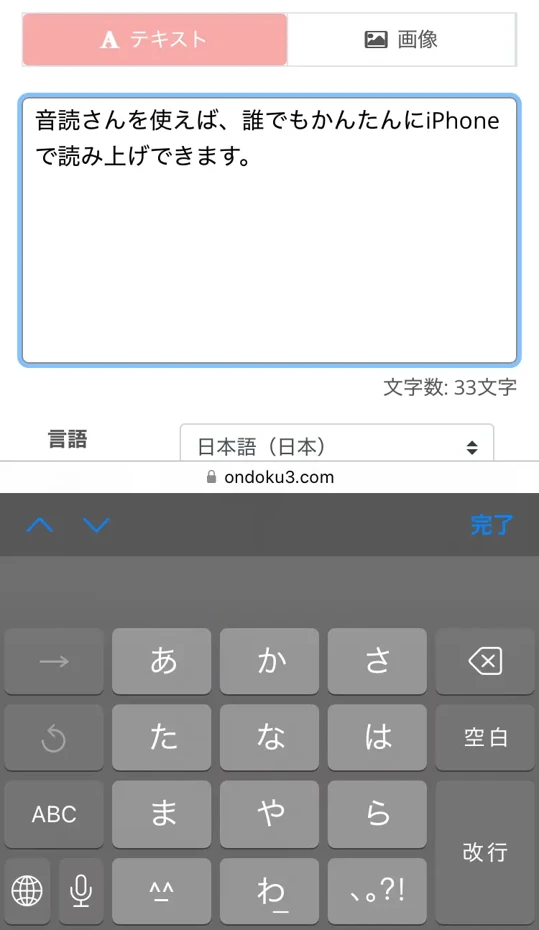
そして「読み上げ」ボタンをタップするだけで、高品質な自動音声読み上げが始まります。
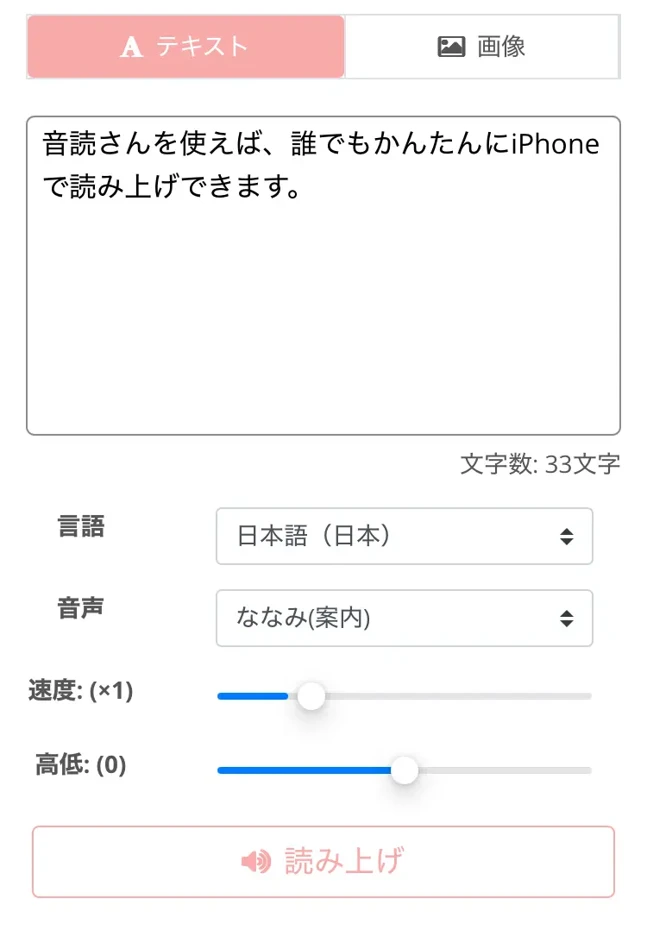
読み上げ処理が完了すると自動で読み上げ音声が再生されます。
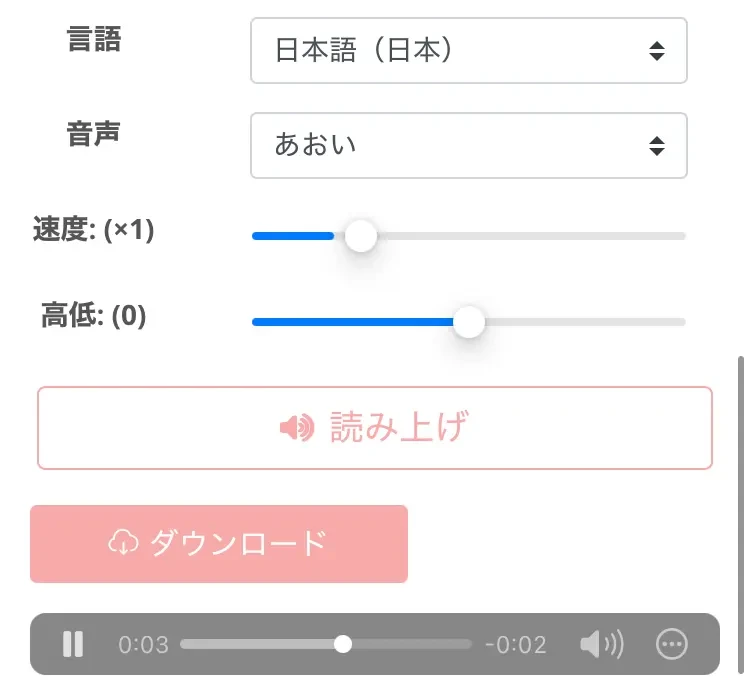
『音読さん』は登録なしでも1,000文字まで無料で使えますが、メールアドレスを登録すれば5,000文字まで無料枠が拡大されるので、長文を読み上げたい場合は登録がおすすめです。
音声はMP3形式でダウンロード可能なので、読み上げた音声をiPhoneやiPadに保存して、オフラインでも聴くことができます。
iPhone・iPadのホーム画面に追加してアプリのように使う方法
『音読さん』はブラウザベースのサービスですが、iPhoneやiPadでアプリのように使うこともできます。
まず、Safari画面下部の「共有」ボタン(四角から上向きの矢印のアイコン)をタップします。

表示されたメニューから「ホーム画面に追加」を選択します。
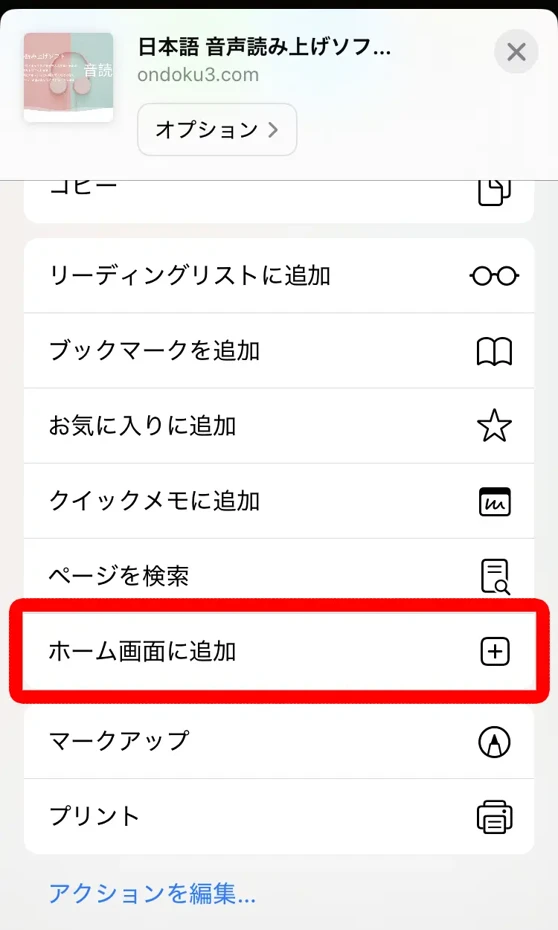
編集画面が開くので「追加」をタップします。
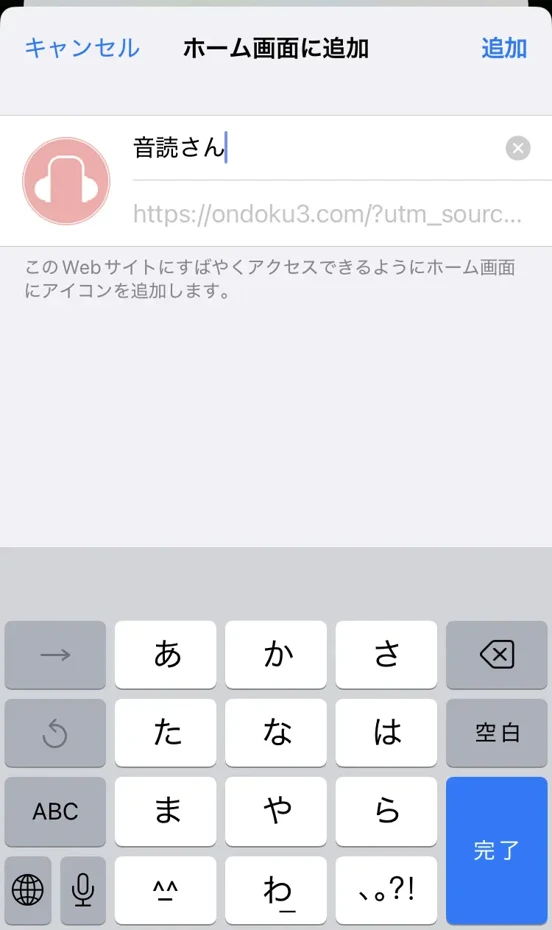
これで『音読さん』のアイコンがiPhoneやiPadのホーム画面に追加されて、アプリと同じように1回タップするだけでアクセスできるようになりました。
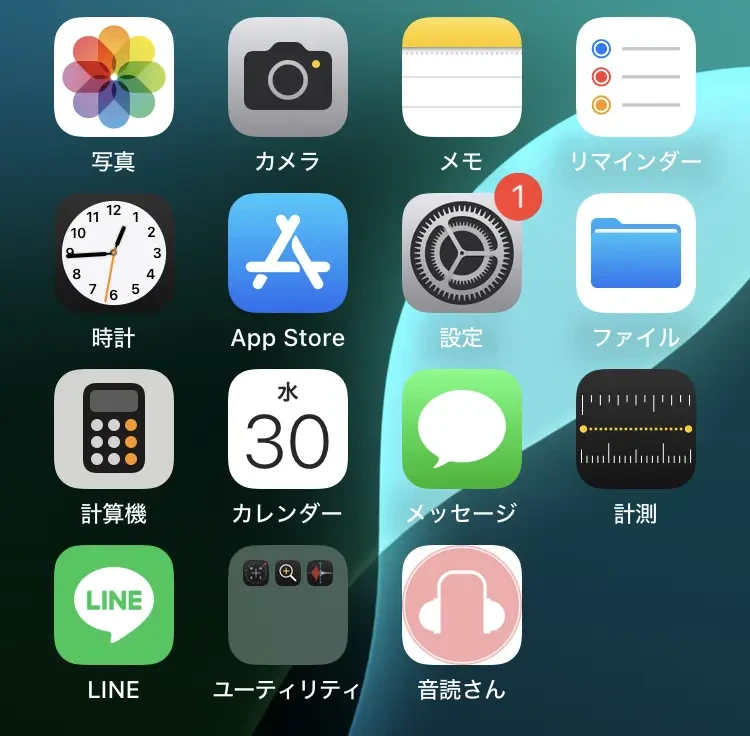
この方法を使えば、毎回ブラウザでURLを入力する必要がなく、より快適に『音読さん』を利用できるようになります。
ホーム画面のアイコンからアクセスすると、Safariのタブやアドレスバーなどが表示されない「アプリモード」で開くため、より集中して使用できます。
iPhoneやiPadの画面スペースを有効活用したい方には、特におすすめの方法です。
音声・読み上げ速度のカスタマイズ方法
『音読さん』では、iPhoneやiPadからでも簡単に音声や読み上げ速度をカスタマイズできます。
読み上げ音声の種類は「音声」のドロップダウンメニューから選択可能で、日本語なら17種類の声から選べます。
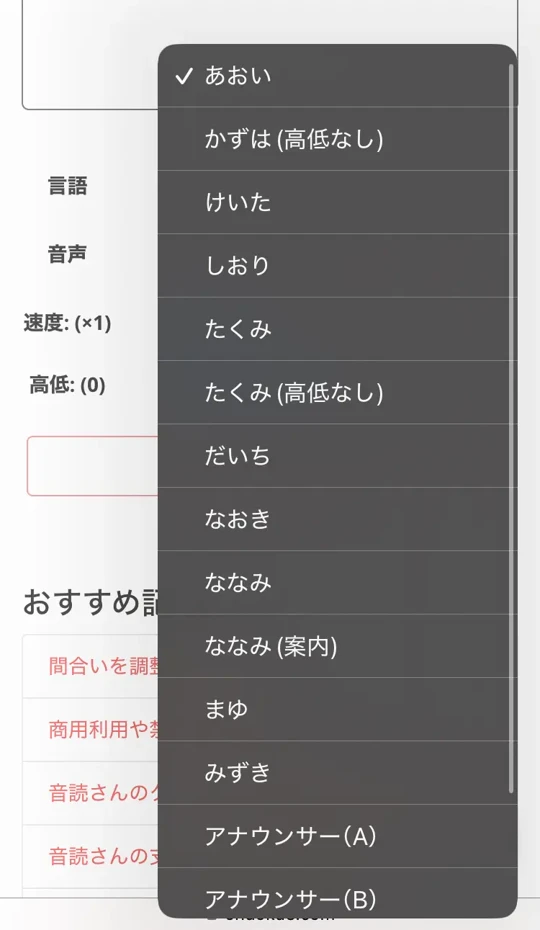
読み上げ速度は「速さ」のスライダーで調整でき、0.5倍(ゆっくり)から2.0倍(高速)まで変更できます。
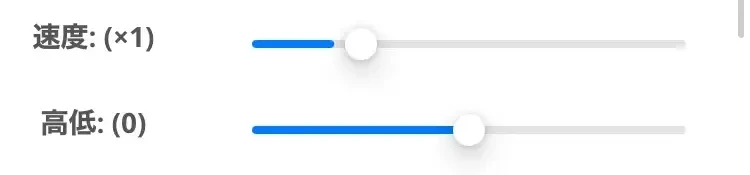
声の高さも「高さ」のスライダーで調整可能で、より低い声や高い声に変更できます。
こうした細かな調整が可能なため、iPhoneで長時間聴き続けても疲れない、自分好みの音声設定を見つけることができます。
『音読さん』は多言語対応のiPhone用音声読み上げウェブアプリ
『音読さん』は多言語に対応しているのもポイント。
言語もこのようにドロップダウンメニューから選択できます。

『音読さん』は再生速度を変えることができるので、語学学習に最適。
特に語学学習では、ゆっくりした速度で聴くことで聞き取りやすくなりますし、慣れてきたら速度を上げて実践的なリスニング練習もできます。
iPhoneの小さな画面でも操作しやすいUIデザインなので、ストレスなく設定を変更できるのも魅力です。
このように『音読さん』は便利でかんたんに使えます!
iPhoneの読み上げ方法を探しているときは、まずは『音読さん』を体験してみませんか?
iPhone・iPad(iOS)ユーザー向け自動音声読み上げアプリの選び方
つぎに、iPhone・iPad(iOS)の自動音声読み上げアプリの選び方を解説します。
音声品質と自然さで選ぶ
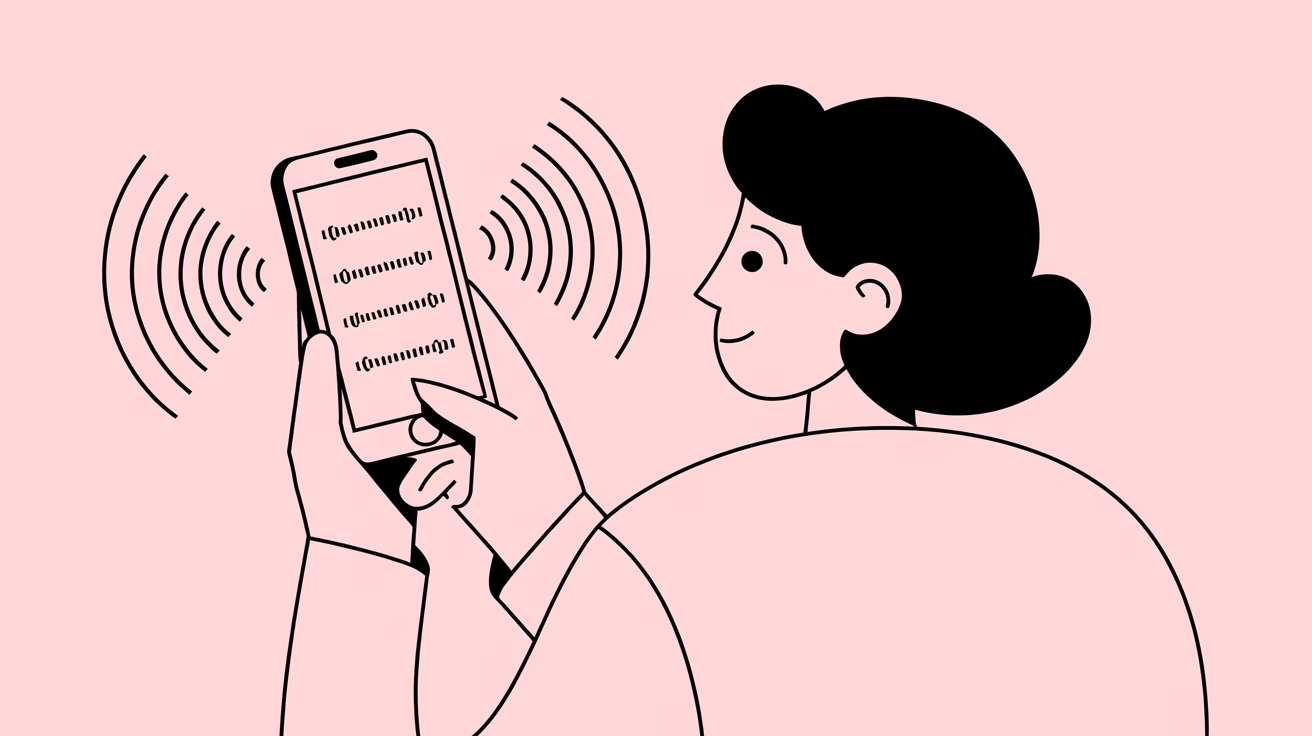
iPhone・iPad(iOS)で使う読み上げアプリを選ぶ際、最も重要なポイントの一つが音声の品質と自然さです。
機械的な読み上げでは長時間の使用が苦痛になりますし、不自然なイントネーションでは内容の理解も難しくなります。
最新のAI技術を使った『音読さん』のような読み上げアプリでは、人間が話しているかのような自然な抑揚で読み上げてくれるため、長時間のリスニングでも耳が疲れにくいのが特徴です。
特に日本語の読み上げにおいては、漢字の読み方や助詞の扱いなど、言語特有の複雑さを適切に処理できるかどうかが重要です。
iPhoneで日本語コンテンツを多く読み上げる予定なら、日本語処理に強いアプリを選ぶことをおすすめします。
使いやすさとUIで比較
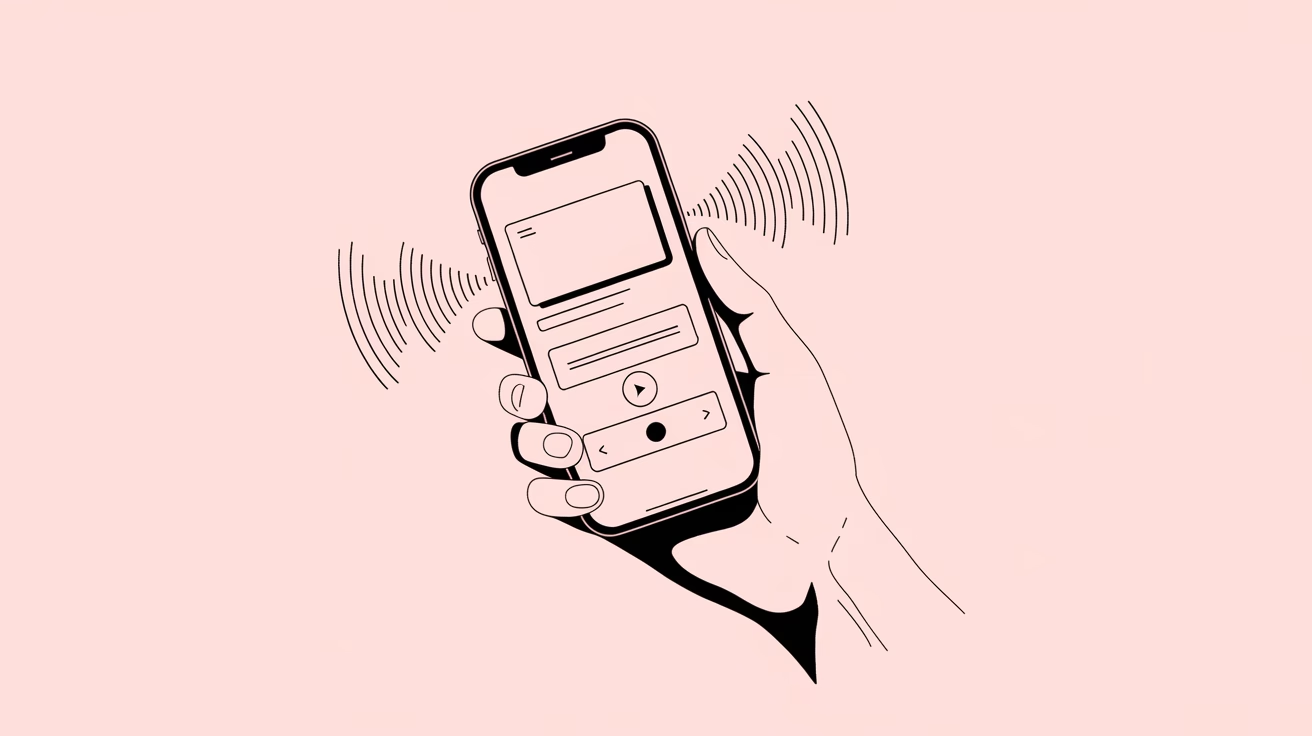
iPhoneの小さな画面で操作することを考えると、シンプルで直感的なUIデザインの読み上げアプリが望ましいでしょう。
複雑な設定や煩雑な操作が必要なアプリは、スマートフォンでの使用には向いていません。
『音読さん』のようなブラウザベースのサービスは、シンプルなインターフェースで初心者でも迷わず使えるよう設計されています。
また、よく使う機能へのアクセスのしやすさや、テキスト入力の方法、読み上げ音声のコントロール方法なども、iPhoneでの使いやすさを左右する重要な要素です。
iPhoneのディスプレイサイズに最適化されたUIを持つアプリを選ぶことで、ストレスなく読み上げ機能を活用できるでしょう。
料金プランの違いとコスパで選ぶ
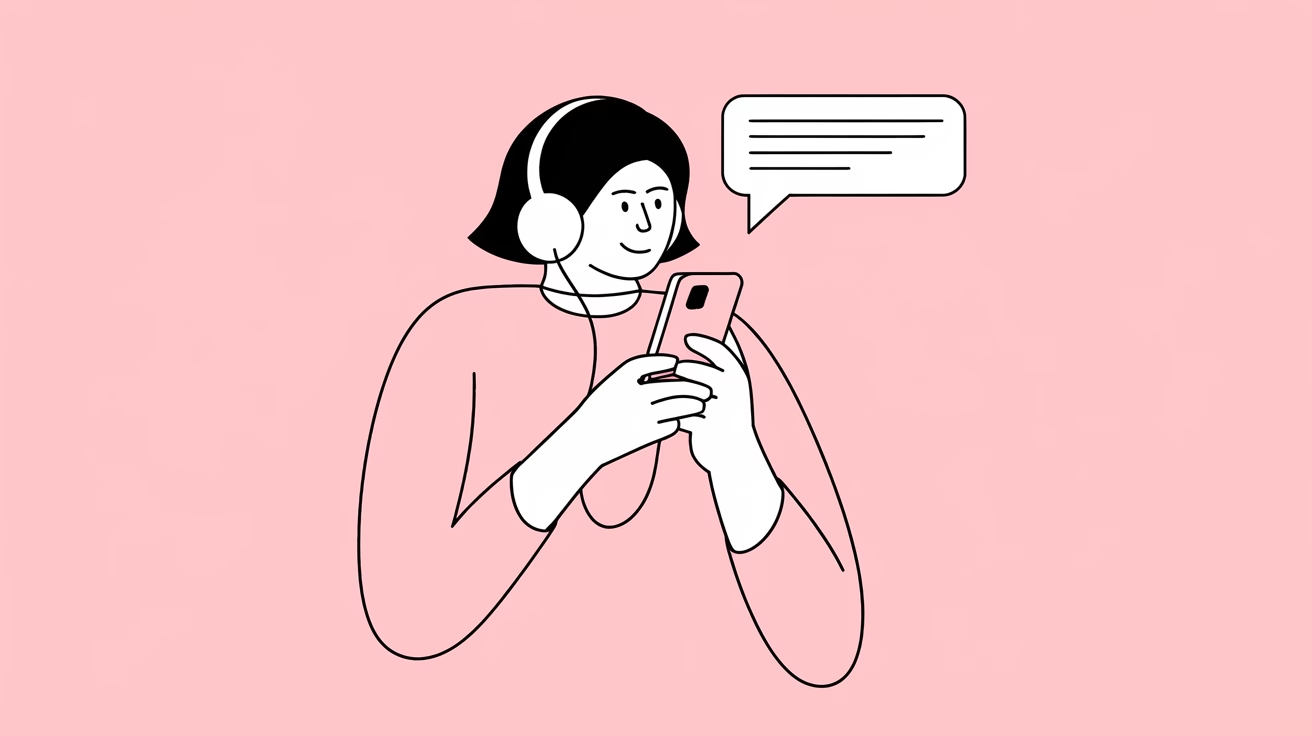
iPhoneやiPadの読み上げアプリには無料のものから高額な月額サブスクリプションまで、様々な料金体系があります。
無料アプリでも十分な機能を提供しているものがある一方、有料アプリならではの高度な機能や洗練された音声品質を求める場合もあるでしょう。
『音読さん』のように無料で利用できるサービスは、コストパフォーマンスに優れていると言えます。
iPhoneやiPadのiOSアプリには、無料版と書かれていても実際の使用には課金が必要なものも少なくありません。
本当に必要な機能が無料で使えるのか、あるいは将来的に有料プランへのアップグレードが必要になる可能性があるのかを事前に確認しておくことが大切です。
バッテリー消費とパフォーマンスへの影響もチェック

iPhoneやiPadのバッテリー持ちはとても重要ですよね。
読み上げアプリの中には、バックグラウンド処理や常時実行機能により、バッテリーを大量に消費するものもあります。
特に高度な音声処理を行うアプリは、iPhoneのプロセッサに負荷をかけ、バッテリー消費が早くなる傾向があります。
ブラウザベースの『音読さん』のような軽量サービスは、必要なときだけ処理を行うため、iPhoneのバッテリー持ちへの影響が比較的小さいと言えるでしょう。
長時間の読み上げを予定している場合は、バッテリー消費の少ないアプリを選ぶか、外出先では充電器やモバイルバッテリーを持ち歩くなどの対策を取ることをおすすめします。
iPhone・iPad読み上げアプリの実践的な活用方法とは?
通勤時間を有効活用!移動中にもかんたんに情報収集

iPhoneの読み上げアプリは、通勤・通学時間を有効活用するための強力なツールです。
混雑した電車やバスの中では本を開いて読むのが難しくても、イヤホンを使って音声で情報を入手することができます。
『音読さん』のようなブラウザベースの読み上げサービスを使って、あらかじめ出勤前に気になるニュース記事やブログのテキストをコピーして読み上げておくことで、通勤中に聴くことができますよ。
通勤時のわずかな時間でも、読み上げアプリを使えば1日に数十分の学習時間を確保することができます。
自動車で通勤している方にももちろんおすすめ。
読み上げアプリを使えば安全に情報を入手できるため、時間を無駄にせずに済みます。
iPhoneの音声読み上げアプリを語学学習に活用!
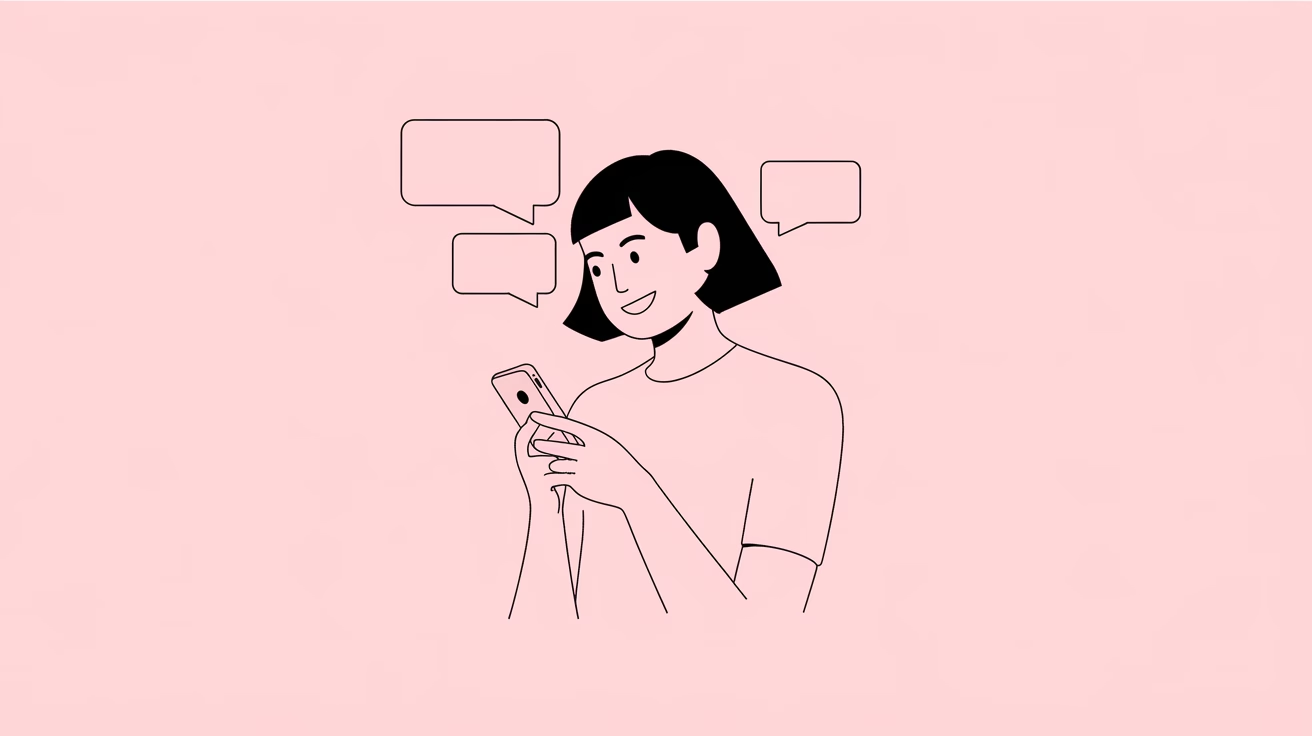
iPhoneの読み上げアプリは語学学習にも非常に効果的です。
『音読さん』のような多言語対応の読み上げサービスを使えば、正確な発音で外国語のテキストを読み上げてもらえます。
同じ文章を何度も聴くことで、リスニング力の向上や自然な発音の習得につながります。
外国語のテキストを読み上げてもらいながら、自分も声に出して読むシャドーイングという学習法もおすすめです。
【完全ガイド】英語シャドーイングのやり方とは?無料でできる教材の作り方も解説!|音声読み上げソフト 音読さん
シャドーイングで英語力を効率的にアップ!リスニング・発音・スピーキングが同時に向上する学習法を初心者向けに解説。無料AI音声で教材作成の方法も紹介します。
iPhoneの読み上げアプリは速度調整が可能なので、初心者はゆっくり、慣れてきたら速度を上げて実践的なリスニング練習ができます。
外国語学習アプリと組み合わせれば、アプリで学んだフレーズや文法を実際の文脈の中で聴くことができ、より効果的な学習が可能です。
iPhoneひとつで、まるでネイティブスピーカーが隣にいるかのような学習環境を作ることができるのは、読み上げアプリの大きな魅力です。
ビジネス書類・メールを効率的に確認

ビジネスパーソンにとって、iPhoneの読み上げアプリはメールや書類の確認作業を効率化する強力なツールになります。
長文のビジネスメールや報告書を『音読さん』などのアプリで読み上げてもらえば、視覚だけでなく聴覚からも情報を取り入れることができ、内容の理解が深まります。
会議の前に資料を読み上げてもらいながら準備することで、効率的に情報をインプットできます。
音声で聴くことで、テキストだけでは気づかなかった表現のニュアンスや違和感にも気づきやすくなります。
とくに校正作業においては、目で読むだけでは見落としがちな小さなミスも、音声で聴くことで発見できることが多いです。
iPhoneのSiriショートカットと組み合わせることで、「今日のメールを読んで」といった音声コマンドだけで最新メールを読み上げさせることも可能です。
移動の多いビジネスパーソンにとって、iPhoneの読み上げアプリは時間を有効活用するための必須ツールと言えるでしょう。
ながら読書を実現!家事や運動中の情報インプット

iPhoneの読み上げアプリは、家事や運動中にハンズフリーで情報を取り入れる「ながら読書」を可能にします。
料理や掃除、洗濯などの家事をしながらでも、『音読さん』のような読み上げアプリを使えば本や記事の内容を聴くことができます。
ジョギングやウォーキングなどの運動中も、iPhoneとワイヤレスイヤホンを組み合わせれば、目を使わずに情報をインプットできます。
『音読さん』のシンプルな操作性は、家事や運動の合間にちょっと操作するのにも適しています。
実際に目を使って読書する時間が取れない忙しい主婦や共働き世帯にとって、iPhoneの読み上げアプリは貴重な「読書時間」を提供してくれます。
朝の準備や寝る前のルーティンなど、日常生活のあらゆる隙間時間を活用して、効率的に情報を取り入れることができるのです。
まずは『音読さん』でオーディオブックを作ってみませんか?
【無料】音声合成でオーディオブックを作ろう!読み上げサービスを使った自炊方法まとめ|音声読み上げソフト 音読さん
無料のAI読み上げサービス・ソフトを使ってオーディオブックを作る方法・流れや、おすすめサービス&ソフトについて詳しく解説します。
iPhone・iPadの読み上げ機能トラブルシューティング
「音が出ない」トラブルの原因と解決方法
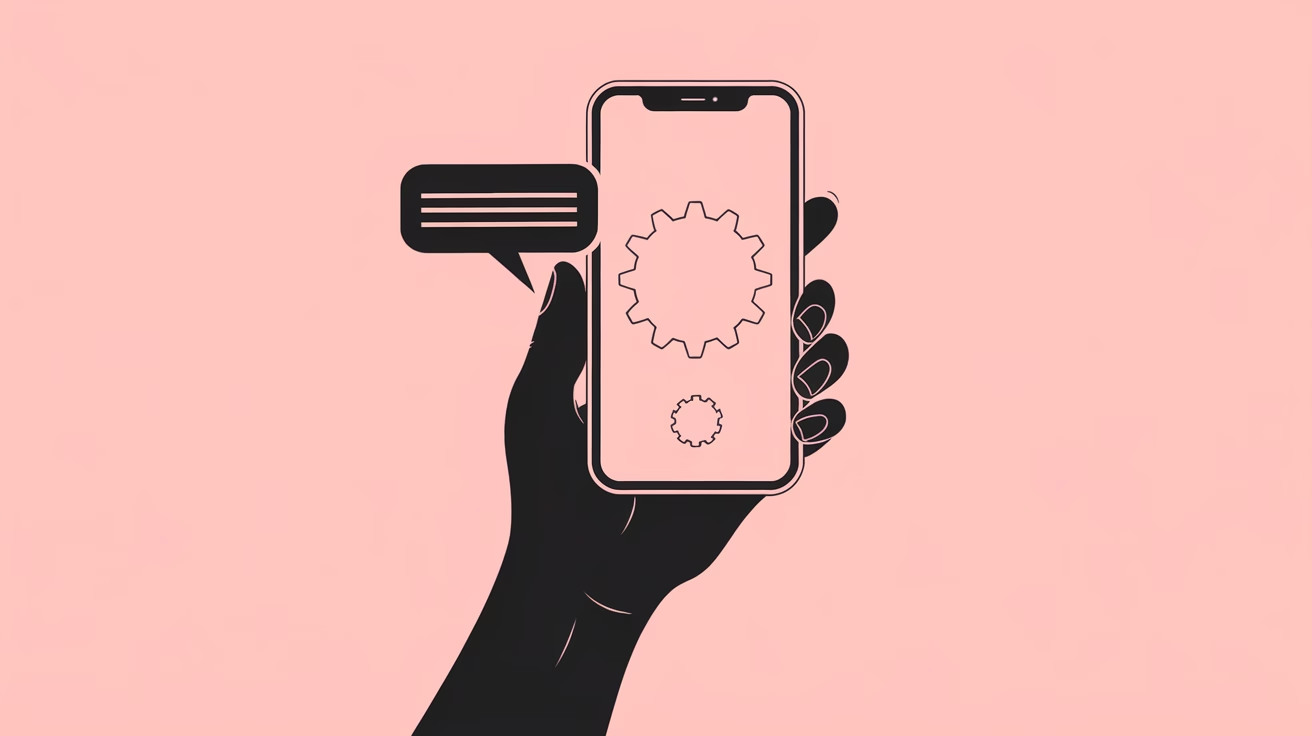
iPhoneやiPadのiOSで読み上げアプリを使用中に音が出ないトラブルが発生することがあります。
まず最初に確認すべきは、iPhoneやiPadが「サイレントモード」になっていないかです。
本体側面のサイレントスイッチがオレンジ色の状態になっていれば、サイレントモードが有効になっています。
次に、音量が適切に設定されているか確認しましょう。
iPhoneやiPadの音量ボタンで調整するか、コントロールセンターから確認できます。
Bluetoothイヤホンやスピーカーを使用している場合は、正しく接続されているか、別のデバイスに音声が出力されていないかも確認が必要です。
『音読さん』のようなブラウザベースのサービスでは、ブラウザの設定で音声が許可されているか確認してください。
Safariの設定から「サイト設定」→「音声自動再生」で「許可」になっているか確認しましょう。
これらの確認をしても解決しない場合は、iPhoneを再起動すると問題が解決することも多いです。
日本語の読み上げが不自然なときの調整方法

iPhoneでの日本語読み上げが不自然に感じられる場合、いくつかの調整方法があります。
『音読さん』のような最新AI技術を使ったサービスは自然な日本語読み上げが得意ですが、さらに自然さを向上させるためのコツもあります。
漢字の読み方が間違っている場合は、ひらがなやカタカナで表記すると改善することがあります。
例えば「今日は雨です」が不自然に読まれる場合、「きょうはあめです」と入力すると正しく読み上げられることがあります。
句読点の配置も重要です。
適切な位置に句読点を入れることで、より自然な抑揚やポーズで読み上げられます。
読み上げ音声を変えてみるのもおすすめ。
『音読さん』では声の種類をかんたんに変更できるので、より自然に聞こえる音声をすぐに見つけることができますよ。
音声の調整方法についてはこちらもご覧ください。
音読さんでイントネーション・抑揚を調整したい時に試してほしい方法|音声読み上げソフト 音読さん
音読さんでイントネーションを少しでも調整したい場合、 ひらがな カタカナ 漢字 アルファベット 句読点 を駆使することで、多少イントネーション・抑揚を調整することができます。
バッテリー消費を抑える最適設定

iPhoneやiPadで読み上げアプリを使用する際、バッテリー消費を抑えるためのいくつかの設定があります。
まず、画面の明るさを下げることで大幅にバッテリー消費を抑えられます。
コントロールセンターから簡単に調整できます。
読み上げ中は画面をロックして、ディスプレイをオフにすることでさらにバッテリーを節約できます。
『音読さん』のようなブラウザベースのサービスは、読み上げた音声をダウンロードしておき、後でミュージックアプリなどで再生するとバッテリー消費を抑えられます。
低電力モードを有効にすると、バックグラウンド処理や自動更新などが制限され、バッテリー持ちが改善します。
特に長時間の読み上げを予定している場合は有効です。
iPhoneやiPadの「設定」→「バッテリー」から、どのアプリがバッテリーを消費しているかを確認し、不要なアプリを終了しておくことも有効です。
また、Wi-Fi接続時の方がモバイルデータ通信時よりもバッテリー消費が少ない傾向にあるので、可能であればWi-Fi環境で使用することをおすすめします。
まとめ:iPhone・iPadで音声読み上げアプリを活用してみませんか?
iPhoneやiPadの自動音声読み上げ機能を初めて使うときは、まず『音読さん』のようなブラウザベースのサービスから始めることをおすすめします。
インストール不要で簡単に試せるため、読み上げ機能の基本的な使い方や便利さを体験できます。
最初は短い文章から始めて、読み上げの操作感や音声の自然さを確認してみましょう。
慣れてきたら徐々に長文やさまざまなコンテンツの読み上げに挑戦し、自分の用途に合った使い方を見つけていくのがおすすめです。
あなたも『音読さん』をはじめ、iPhoneやiPadの音声読み上げアプリを使ってみませんか?
■ AI音声合成ソフト『音読さん』
『音読さん』は初期費用ゼロで利用できるオンラインテキスト読み上げツールです。
- 日本語、英語、中国語、韓国語、スペイン語、フランス語、ドイツ語など約50の言語に対応
- パソコン・スマホどちらからも利用可能
- ビジネス・教育・エンターテインメントなどの用途に対応
- インストール不要でブラウザから即利用可能
- 画像からの読み上げにも対応
利用方法はサイトからテキストを入力するかファイルをアップロードするだけ。 数秒で自然な音声ファイルが生成されます。 5,000文字までの音声合成なら無料で利用できますので、まずは一度お試しください。
Email: ondoku3.com@gmail.com